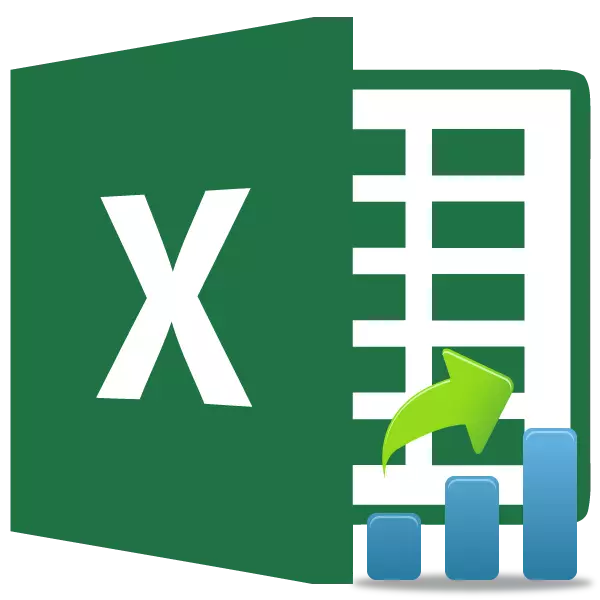
Эң белгилүү статистикалык аспаптардын бири - студенттин критерийи. Ал ар кандай жупташтырылган маанилердин статистикалык маанисин өлчөө үчүн колдонулат. Microsoft Excel бул көрсөткүчтү эсептөө үчүн атайын өзгөчөлүгү бар. Студенттин критерийин кантип эсептөө керектигин билип алалы.
Терминдин аныктамасы
Бирок башталгыч үчүн, окуучулардын критерийи эмне экендигин дагы деле билип алалы. Бул көрсөткүч эки үлгүнүн орточо маанилеринин теңдигин текшерүү үчүн колдонулат. Башкача айтканда, бул эки маалымат топтун ортосундагы айырмачылыктардын тактыгын аныктайт. Ошол эле учурда, бул критерийди аныктоо үчүн бүт ыкмалардын жыйындысы колдонулат. Индикатор бир тараптуу же эки тараптуу бөлүштүрүүнү эске алуу менен эсептесе болот.Excelдеги көрсөткүчтү эсептөө
Биз бул көрсөткүчтү андан көрө кантип эсептөө керектигин түздөн-түз түзөбүз. Аны студенттик функция аркылуу жасаса болот. Тест. 2007-жылдын 4-нчеттери жана буга чейин ал сыноо деп аталган. Бирок, ал кийинчерээк шайкештик максатында кийинки нускаларда калган, бирок алар заманбап - студент колдонууну сунуш кылууга сунушталат. Тест. Бул функцияны төмөндөгү деталдуу түрдө талкуулана турган үч жол менен колдонсо болот.
1-ыкма: Functions Master
Эң оңой жол - бул көрсөткүчтү функциялардын магистры аркылуу эсептөө.
- Эки катар өзгөрмөлөрдүн эки катар менен стол куруңуз.
- Бардык бош клетканы чыкылдатыңыз. Функциялар чеберине чакыруу үчүн "Кыстаруу функциясын" баскычын чыкылдатыңыз.
- Сыйкырчылар ачылгандан кийин. Биз тесттен же студенттин баалуулугун издеп жатабыз. Тест. Биз аны баса белгилеп, "OK" баскычын басыңыз.
- Аргумент терезеси ачылат. "Array1" талааларында жана "Массив" талааларында биз эки катар өзгөрмөлөрдүн координаттарын киргизебиз. Муну жасоого болот, жөн гана курсор менен оң клеткаларды баса белгилеңиз.
"Куйруктардын" талаасында, эгерде бир тараптуу бөлүштүрүү ыкмасы менен бир тараптуу бөлүштүрүү ыкмасы менен эсептелген болсо, "1" маанисин киргизиңиз.
"" Тип "талаасында төмөнкү баалуулуктар киргизилет:
- 1 - үлгүлүү көз каранды маанилерден турат;
- 2 - Тандалма көзкарандысыз баалуулуктардан турат;
- 3 - Тандалма теңсиз бурулуштар менен көз карандысыз баалуулуктардан турат.
Бардык маалыматтар толтурулганда, "OK" баскычын басыңыз.
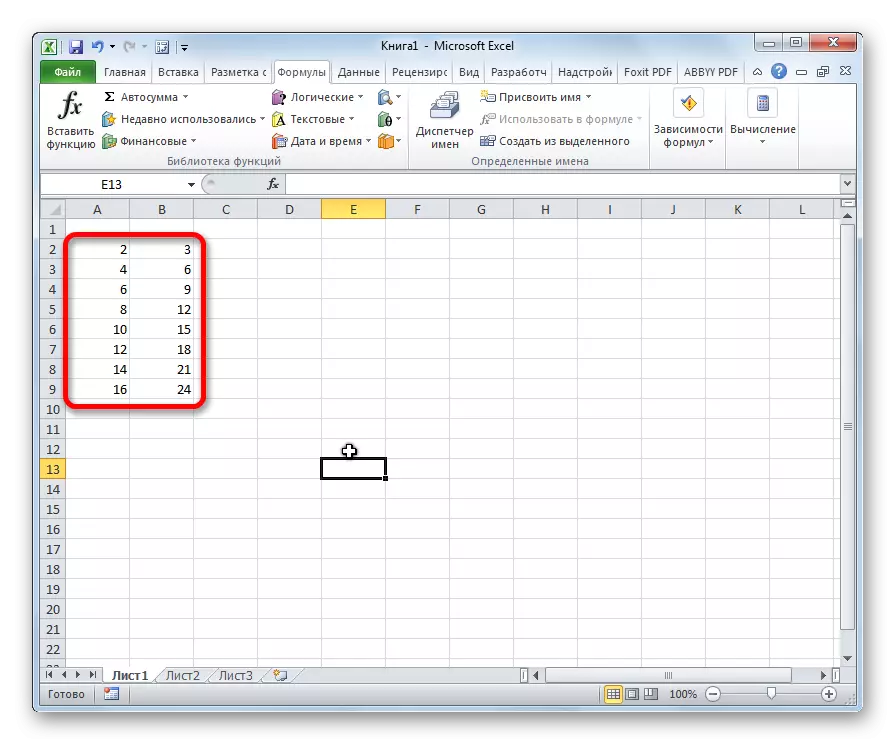
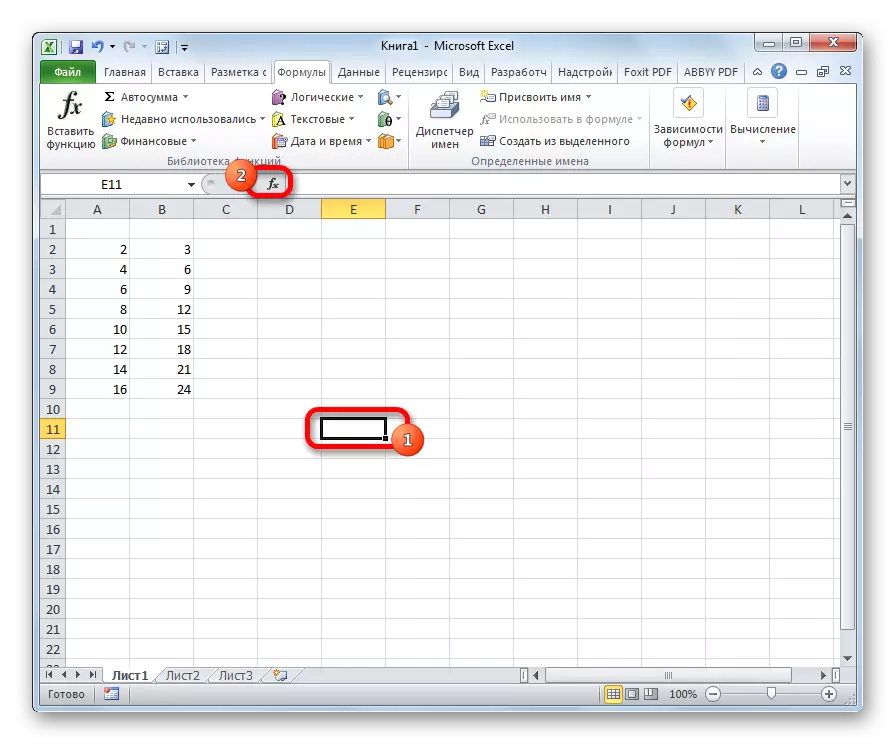
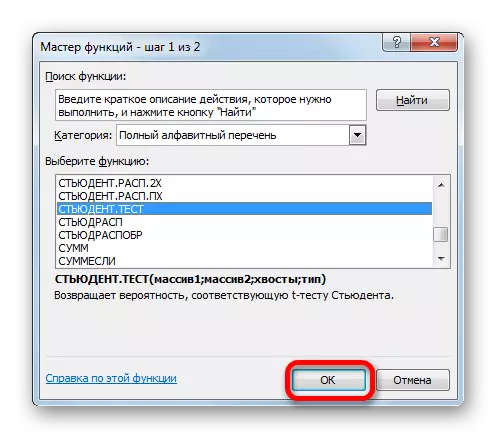
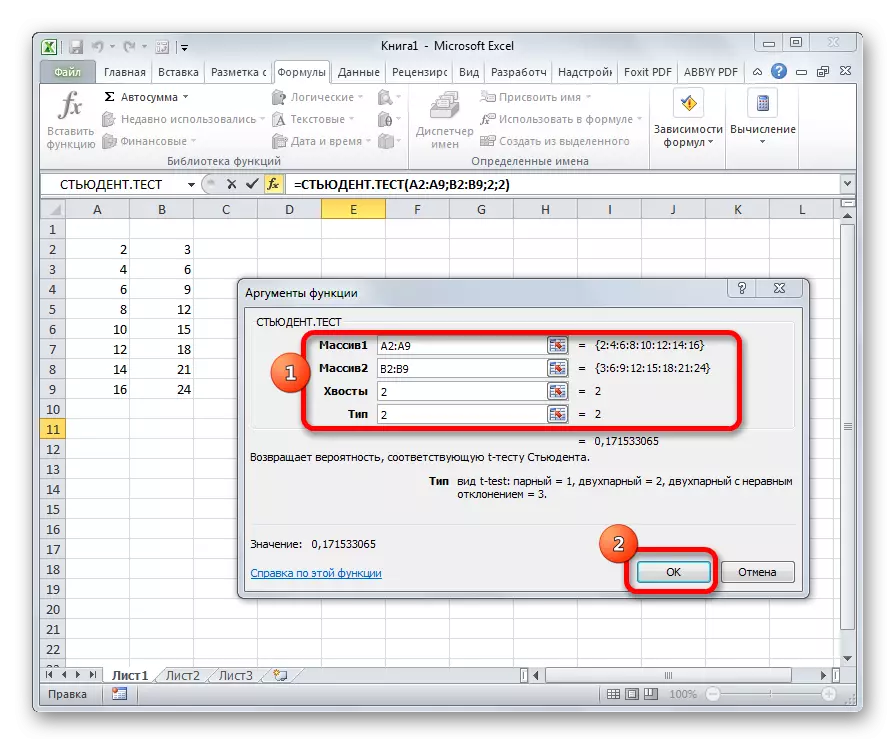
Эсептөө эсептелген, ошондуктан натыйжа алдын ала аныкталган клеткада көрсөтүлөт.
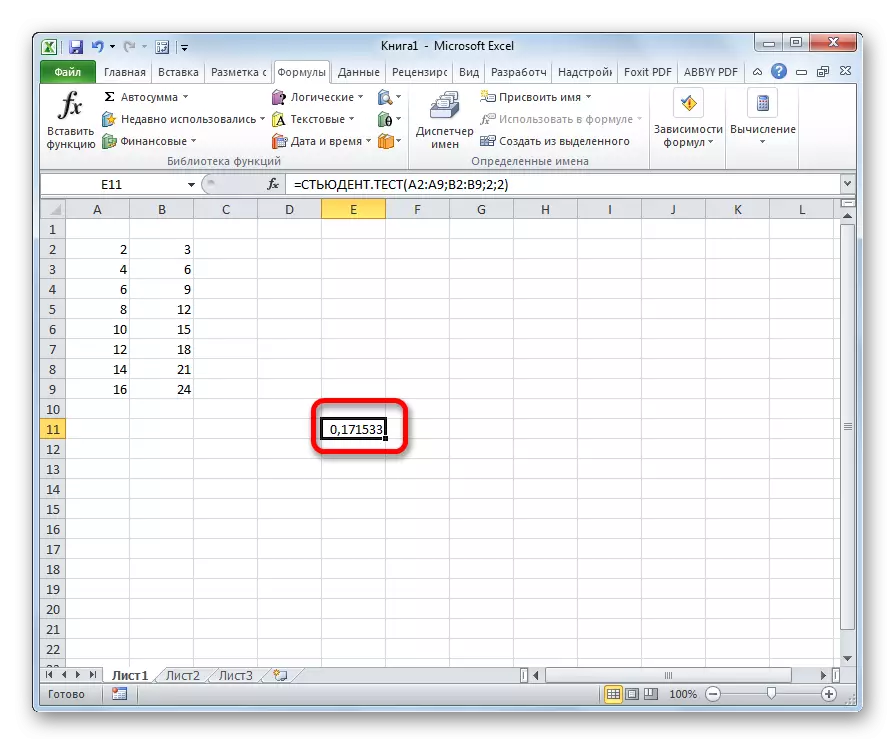
2-ыкма: "Формула" өтмүшү менен иштөө
Студенттик функция. Тескерисинче, "Формуланын" өтмөгүнө өтүү өтмөгүнө которулса болот.
- Натыйжаны баракка көрсөтүү үчүн клетканы тандаңыз. "Формула" өтмөгүнө өтүүнү жүргүзөбүз.
- "Функция китепканасы" тасмасынын тасмасында жайгашкан "Башка функцияларды" баскычын чыкылдатыңыз. Токтотулган тизмеде "Статистикалык" бөлүмүнө өтүңүз. Көрсөтүлгөн опциялардан "Студенттик. Тестти" тандаңыз.
- Мурунку ыкманы сүрөттөгөндө, биз кеңири изилдеген аргументтердин терезеси ачылган. Бардык аракеттер дал ушул сыяктуу эле.
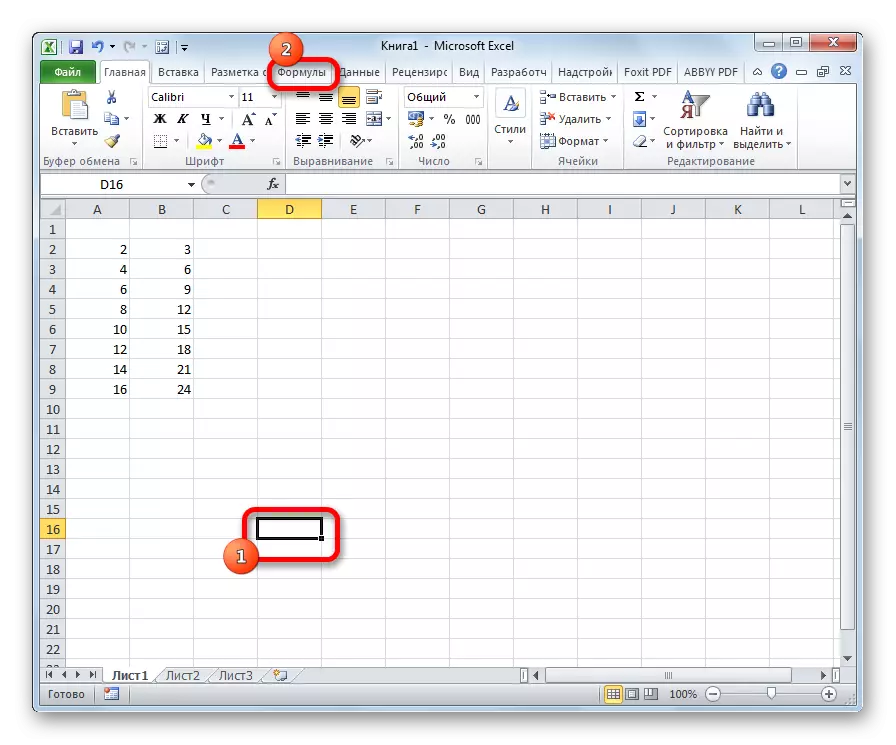
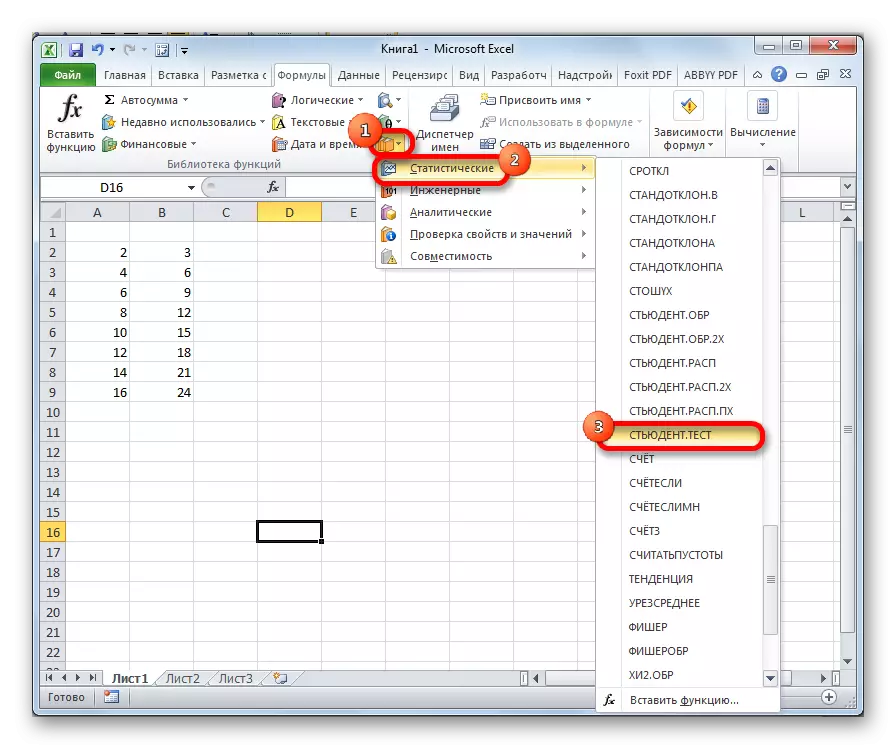
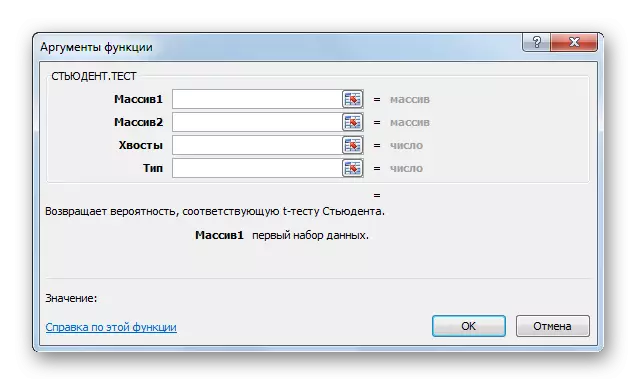
3-ыкма: Кол менен киргизүү
Формуланын студенти. Тест баракта же функциялардагы кандайдыр бир клеткага кол менен киргизсе болот. Анын синтаксиси төмөнкүдөй көрүнөт:
= Student. Test (Array1; Array2; куйруктар; тиби)
Аргументтердин ар биринин аргументтерин билдирет, ал биринчи ыкманы талдоодо каралды. Бул маанилер бул функцияга алмаштырылышы керек.
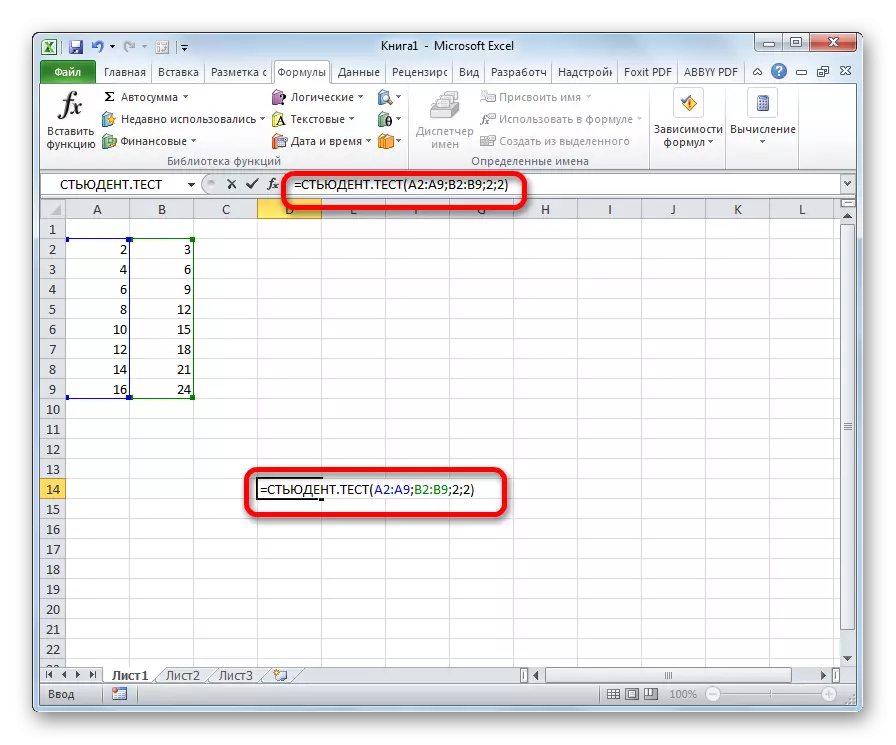
Маалыматтар киргизилгенден кийин, экрандагы натыйжаны көрсөтүү үчүн биз Enter баскычын чыкылдатыңыз.
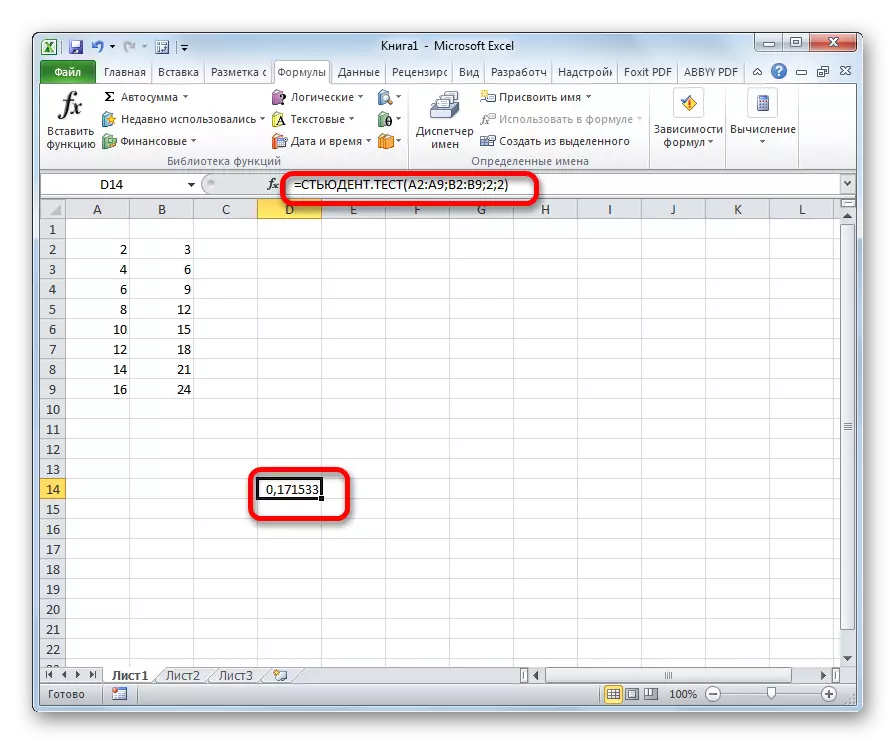
Көрүнүп тургандай, студенттин критерийлери жөнөкөй жана тезирээк эсептелет. Эң негизгиси, эсептөөчү колдонуучу бул анын жооптуу жактары үчүн кандай маалыматтарды киргизгенин түшүнүшү керек. Программаны түздөн-түз эсептөө өзүн өзү жүзөгө ашырат.
